
La 來自任何應用程序的通知的邊緣照明 這是許多 Galaxy S9、S10、Note 8 和 Note 9 中最渴望的夢想之一。屏幕周圍出現的燈光讓我們在收到消息時立即知道。
此邊緣照明適用於消息傳遞應用程序,但是 感謝適用於所有應用程序的名為 Edge Lighting Fix 的新應用程序,我們可以將它用於我們想要的所有應用程序。 換句話說,我們甚至可以為 Gmail 等應用程序或讓我們了解銀行儲蓄的應用程序激活邊緣照明。
邊緣照明在 Galaxy 上的工作原理
要充分了解邊緣照明修復對所有應用程序的好處,您需要 了解邊緣照明在 Galaxy 上的工作原理 帶有曲面屏幕如果沒有此應用程序,當我們關閉屏幕時,只會顯示消息應用程序的通知。 自從三星首次推出邊緣照明功能以來,情況就是如此,並且在後續版本中它一直在對其進行定制,以便我們可以更改顏色和更多小東西。
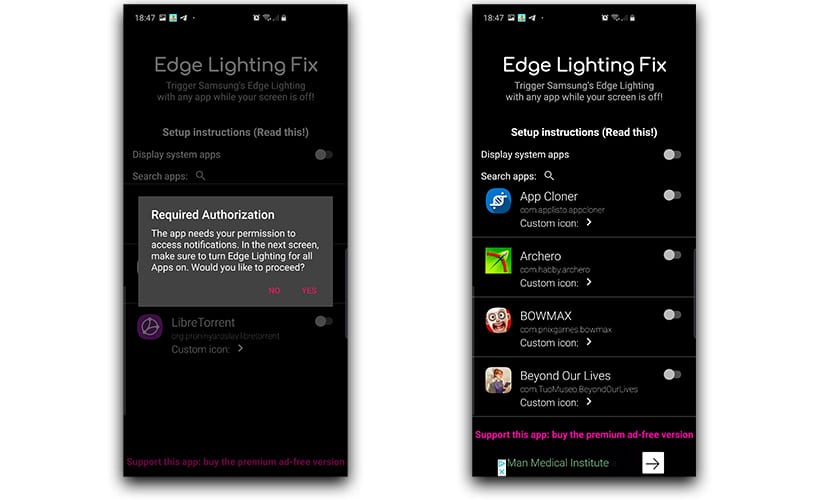
近年來出現了一些解決方案 他們允許我們為所有應用程序使用邊緣照明雖然 OLED 屏幕是全黑的,但他們會看到屏幕的某些部分如何打開以顯示通知,從而導致電池消耗過多。
邊緣照明修復所有應用程序解決方案使用邊緣照明功能 不會過度消耗電池電量,所以簡而言之,它是執行這些任務的理想應用程序。 我們將向您展示如何通過邊緣照明使用所有應用程序的通知。
如何通過所有應用程序通知激活邊緣照明
我們下載了該應用程序 從這裡:
- 我們啟動它,它會要求我們激活閱讀手機上收到的通知的權限。
- 我們轉到該屏幕並尋找 Edge 選項來激活它。
- 返回到主邊緣照明修復屏幕, 我們有所有應用程序的完整列表 我們可以選擇該選項,以便在收到通知時打開邊緣照明。

- 我們選擇所有所需的,下一步將轉到邊緣屏幕設置來自定義照明。
- 讓我們去 設置>顯示>邊緣顯示>邊緣顯示照明.
- 我們將“管理通知”。
- 我們尋找邊緣照明修復並激活它。
- 我們已經將其激活了。
如何為每個應用程序設置自定義顏色
當激活大量應用程序時,我們必須 自定義它的顏色,以便我們快速知道如何關聯它 從而了解我們收到什麼類型的通知或應用程序。 大膽試試吧:
- 在邊緣屏幕照明設置中, 我們選擇邊緣照明風格.
- 我們從“效果”中選擇一種樣式,然後轉到“顏色”選項卡。
- 我們選擇“自定義顏色”,然後在下一個屏幕上轉到“按文本”。
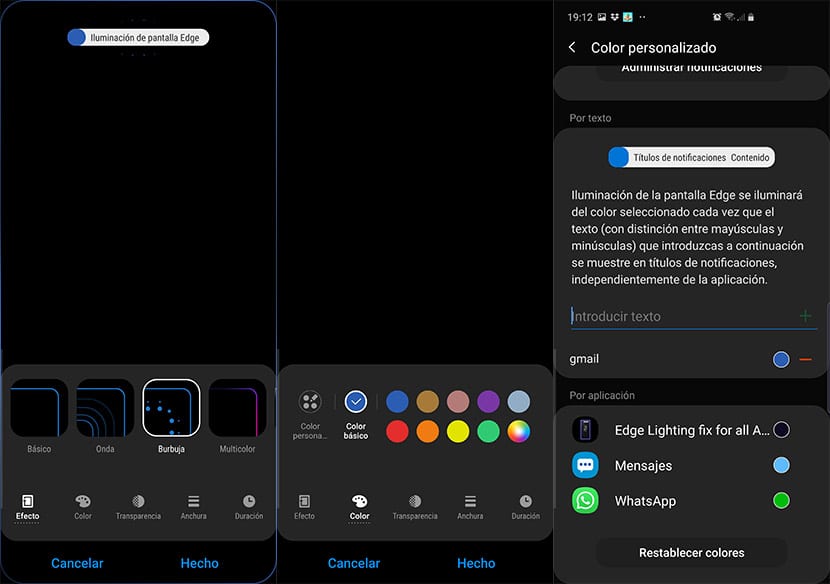
- 在顯示輸入文本的地方,我們放置了特定自定義顏色所需的過濾器。
- 如果是 Telegram,我們把 Telegram。 如果是 Gmail,則相同。
- 我們添加它,然後從按鈕中選擇顏色的選項將出現在下面。
- 我們已經自定義了通知文本的顏色。
另一個非常有趣的技巧是通過文本輸入聯繫人姓名 當您收到該聯繫人發來的 WhatsApp 消息時,通知將以所選顏色顯示,以便您快速知道該消息來自誰。
所以你知道 如何為所有應用程序啟用邊緣照明 您想要在 Galaxy S9、S10、Note 8 和 Note 9 上使用的功能。它可能適用於 Galaxy S8 和 S7,因此請嘗試一下,如果可以,請通過以下線路告知我們。 另一項建議旨在解決品牌不知道如何用手機糾正的問題。
